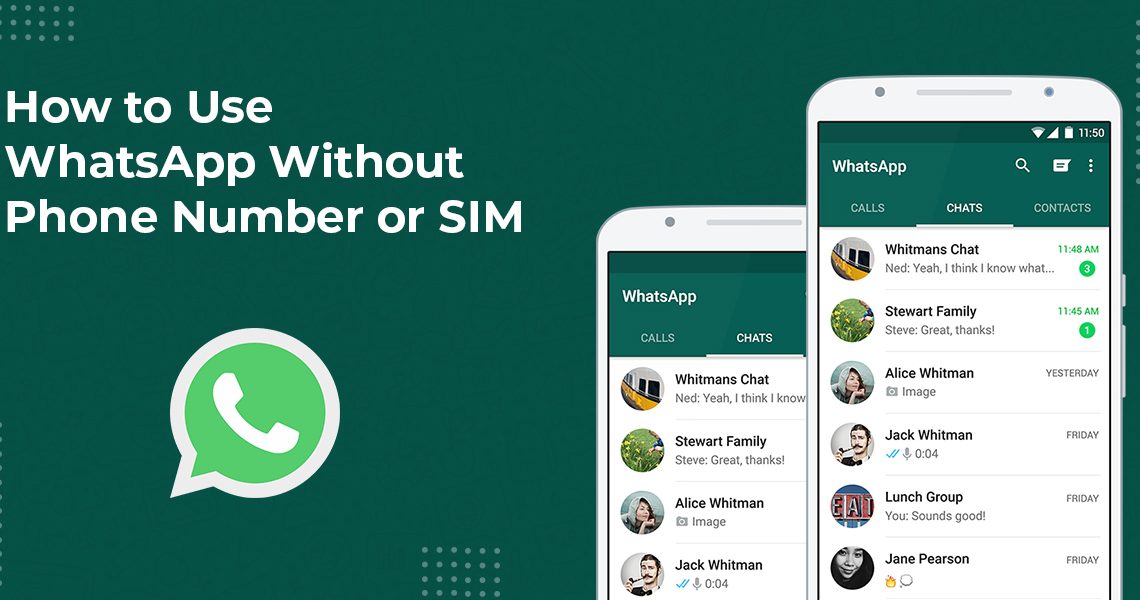آموزش نصب واتساپ بدون سیمکارت
بسیاری از کاربران تمایل دارند تا بدون استفاده از شماره همراه خود اقدام به ساخت حساب کاربری در واتساپ کنند اما همانطور که همه ی شما می دانید هنگام ثبت نام در این پیامرسان شما باید یک شماره معتبر وارد کرده و برای تکمیل ثبت نام کد تاییدیه را وارد نمایید اما روش هایی نیز وجود دارد که به شما امکان می دهد برای نصب واتساپ بدون سیمکارت اقدام کنید. در ادامه با آموزش نصب واتساپ بدون سیمکارت با ما همراه باشید.
شما می توانید آخرین نسخه برنامه واتساپ را برای اندروید از لینک Google play و برای سیستم عامل ios از لینک App store دانلود نمایید.
نکته: همچنین می توانید برای آشنایی با چگونگی پنهان کردن عکس پروفایل خود در تلگرام مبحث آموزش مخفی کردن عکس پروفایل در تلگرام را مطالعه نمایید.
استفاده از اپلیکیشن TextNow
اولین و ساده ترین روشی که برای نصب واتساپ بدون سیمکارت قصد داریم به شما آموزش دهیم، استفاده از اپلیکیشن TextNow می باشد که شما می توانید پس از دانلود و نصب این اپلیکیشن با توجه به سیستم عامل خود، مراحل زیر را به ترتیب طی کنید.
۱. پس از اینکه نصب اپلیکیشن TextNow تمام شد آن را اجرا کنید.
۲. سپس مراحل راه اندازی این برنامه را تکمیل کنید و شماره ای که برنامه برای شما ارسال می کند را یادداشت کنید.
۳. در صورتی که برنامه TextNow شماره ای برای شما ارسال نکرد و یا فراموش کردید که آن را یادداشت کنید، کافیست مراحل گفته شده در زیر را طی کنید.
– اندروید: اپلیکیشن را باز کنید، بر روی آیکون ۳ خط واقع در گوشه ی بالا سمت چپ صفحه کلیک کنید، سپس می توانید شماره ی خود را مشاهده کنید.
– آیفون: بر روی نماد ۳ خطی که در گوشه سمت چپ بالای iPhone ، iPod یا iPad شما قرار دارد کلیک کنید، سپس می توانید شماره ی خود را مشاهده کنید.
– ویندوز: اپلیکیشن را باز کنید، به برگه ی People بروید و در آن جا شماره ی خود را پیدا کنید.
۴. پس از دریافت شماره مجازی خود، اپلیکیشن واتساپ را اجرا کنید.
۵. بعد از قبول شرایط و قوانین واتساپ، از شما خواسته می شود تا شماره ی خود را وارد کنید.
۶. توجه داشته باشید که در این بخش باید شماره ی مجازی خود را وارد نمایید.
۷. حال واتساپ یک پیامک تاییدیه را به شماره ای که وارد کرده اید می فرستد. ۵ دقیقه صبر کنید تا پیامک تأییدیه منقضی شود.
۸. پس از عدم تأیید پیامک ، از شما خواسته می شود تا با شماره شما تماس گرفته شود. بر روی گزینه ی Call Me ضربه بزنید تا یک تماس خودکار از واتساپ دریافت کنید.
۹. اکنون اپلیکیشن TextNow را اجرا کنید، مشاهده می نمایید که تماس واتساپ را در این اپلیکیشن دریافت می کنید.
۱۰. تماس را پاسخ دهید و کد تاییدیه که از طرف واتساپ تکرار می شود را یادداشت نمایید.
۱۱. به برنامه ی واتساپ بازگردید و کدی که یادداشت کرده اید را وارد کنید .
۱۲. سپس ادامه مراحل عضویت را طی کنید.
۱۳. در نهایت شما موفق به نصب اپلیکیشن واتساپ بدون نیاز به سیمکارت می شوید و می توانید به راحتی از این اپلیکیشن پر طرفدار استفاده نمایید.